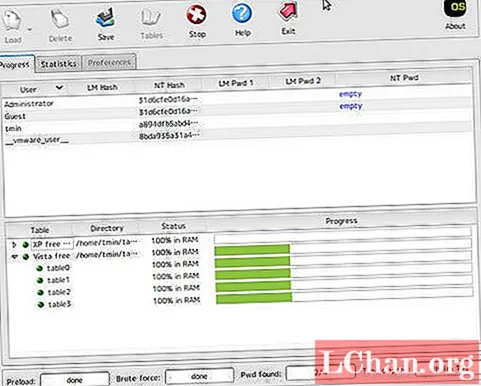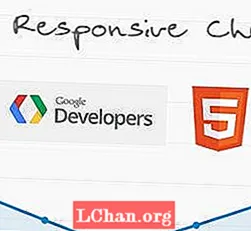Efni.
- Lausnir um hvernig á að sprunga lykilorð lykilmann fagmannsins
- 1 - Brjóta Windows lykilorð með PassFab 4WinKey
- 2 - Sprungið Windows lykilorð með Kon Boot
- 3 - Sprungið Windows lykilorð með OphCrack
- 4 - Farðu með tölvuna þína á verkstæðið
- Yfirlit
Það er nokkuð algengt að lykilorðsvörn sé notuð þar sem hún bætir öryggisaðgerð við tölvuna þína. Það eru líkur á því að það geti verið margir sem nota sömu tölvu svo þú þarft að hafa þína eigin innskráningu í slíku tilfelli. Þú getur oft breytt lykilorði tölvunnar þinnar svo lengi sem þú manst eftir gamla lykilorðinu. Lykilorðsvernd verður alvarlegt áhyggjuefni þegar þú gleymir því og hefur ekki heldur búið til endurstillingardisk fyrirfram. Það eru margar aðrar leiðir til að fá lykilorðið þitt endurheimt en lykilorðsbrestur er einnig mikilvæg aðferð sem hægt er að gera með skilvirkum lykilorðslykli fyrir fagmenn.
Lausnir um hvernig á að sprunga lykilorð lykilmann fagmannsins
Eftirfarandi eru nokkrar af bestu lausnum og tólum til að sprunga lykilorðslykil Windows:
1 - Brjóta Windows lykilorð með PassFab 4WinKey
PassFab 4WinKey er mjög þýðingarmikið tæki sem hjálpar til við lykilorð lykilatvinnumanna. Einfaldlega verður þú að hlaða því niður á geisladisk / DVD og brenna ISO-skrá í drifi og stinga læstri tölvu í samband og þú verður að fylgja nokkrum skrefum sem að lokum munu leiða til öruggrar sprungu án taps á hvers konar gögnum. PassFab 4WinKey Professional er mjög áhrifaríkt tæki sem krefst ekki mikillar tölvukunnáttu.
Það eru eftirfarandi skref til að nota þessa aðferð:
Skref 1: Sæktu fyrst þetta Windows endurheimtatæki fyrir lykilorðsbata og veldu CD / DVD sem ræsimiðil.

Skref 2: Búðu nú til ræsanlegt drif með því að setja CD / DVD eða USB drif í tölvuna og smelltu núna á „Burn CD / DVD“ til að brenna skrána.

Skref 3: Til að hefja brennsluferlið smelltu á „já“ 4Winkey verður brenndur.

Skref 4: Eftir nokkurn tíma færðu skilaboð um að lokið hafi verið við að brenna skrána. Nú geturðu notað það til að endurstilla gleymt lykilorð Windows.

Skref 5: Settu nú geisladiskinn / DVD í læstu tölvuna og endurræstu og ýttu síðan á Esc eða F12 til að fara í ræsivalmyndina.

Skref 6: Eftir að þú hefur farið í ræsivalmyndina þarftu að velja diskinn sem þú settir inn úr valmyndinni.
Skref 7: Ýttu á „Næsta“ hnappinn eftir að þú hefur valið Windows stýrikerfið.

Skref 8: Veldu notandareikninginn af listanum sem sýndur er.

Skref 9: Eftir að smella á „Næsta“ verður lykilorð reikningsins endurstillt.

Skref 10: Til að endurræsa tölvuna skaltu smella á „Endurræsa“. Nú geturðu skráð þig inn með nýja lykilorðinu þínu.

Þú getur líka auðveldlega leyst vandamálið með því að nota aðrar aðferðir. Allar aðferðirnar sem fjallað er um þurfa mjög grunnþekkingu á tölvu.
2 - Sprungið Windows lykilorð með Kon Boot
Kon Boot krækjast í raun við BIOS og breytir innihaldi kjarna við upphaf. Það gerir kleift að skilja eftir autt lykilorð við innskráningu. Þegar aftur PC byrjar án Kon Boot lykilorðs birtist. PC mun starfa núna eins og ekkert gerðist. Þetta tól er mikið notað um allan heim þar sem það er mjög auðvelt í notkun
Það eru eftirfarandi skref til að nota þessa aðferð ef þú vilt læra Windows lykilorð lykil faglega sprunga:
Skref 1: Taktu fyrst CD / DVD eða USB drif. Sæktu núna Kon Boot í tölvu sem er í vinnandi ástandi, brenntu ISO skrána á geisladisk / DVD eða USB drif þegar þú sóttir Kon Boot í vinnandi tölvu.
sem þú brenndir ISO skránni, í læstu tölvuna og ræsir.
Skref 3: Auður hvítur skjár birtist fyrir framan þig þegar þú stillir ræsitækið á CD / DVD eða USB sem inniheldur brennda skráardrifið í BIOS. Kerfið stígvélast sjálfkrafa þegar þú ýtir á hvaða takka sem er og að laga BIOS aðgerðir byrja.
3 - Sprungið Windows lykilorð með OphCrack
OphCrack er alveg gamalt og auðvelt tól fyrir Windows lykilorð lykil faglega 8.1 sprunga að lengd allt að 4 stafir. Þú getur ekki notað þetta tól fyrir löng og flókin lykilorð þar sem það notar regnbogatöflur. Til að fá langan og flókinn lykilorðabata þarftu að kaupa heill regnbogaborð.
Það eru eftirfarandi skref til að nota þessa aðferð:
Skref 1: Búðu til ræsanlegt drif með því að brenna ISO myndaskrá sem var hlaðið niður á aðra rekstrartölvu.
Skref 2: Ræstu læstu tölvuna með því að tengja ræsanlegt drif annað hvort DVD / CD eða USB drif hvað sem þú notaðir.
Skref 3: Veldu „Ophcrack Graphic Mode Automatic“ til að endurheimta lykilorð eftir að ISO skrám er hlaðið á skjáinn.
Skref 4: Skrifaðu notendanafn læstrar tölvu eftir að þú hefur skrifað skiptingarnafn þar sem OS skráin var sett upp.
Skref 5: Bíddu þar til lykilorðið er endurheimt og þú ættir að athuga lykilorðið til að skrá þig inn á tölvuna.
4 - Farðu með tölvuna þína á verkstæðið
Það er mögulegt að þú reynir allar ofangreindar aðferðir og náir samt ekki árangri eða ef þú ert upptekinn í venjubundnum verkum þínum og hefur ekki nægan tíma til að sitja og rannsaka á internetinu til að finna leið til að laga vandamál þitt, þá geturðu fengið málið þitt leyst af góðum tæknimanni. Það eru margir á markaðnum svo þú verður að fara áreiðanlega manneskjuna til að forðast hvers konar svindl. Það væri miklu betra ef þú ferð til viðurkennds aðila frá fyrirtækinu á tölvunni þinni.
Yfirlit
Mjög oft leiða ákveðnar ástæður til svara Windows lykilorðalykilsins. Það er mögulegt að þú gleymir lykilorðinu eða önnur atvik eiga sér stað. Yfirleitt reynir þú að finna bestu og einföldu leiðirnar til að leysa vandamál þitt. Þannig að með því að nota leiðirnar sem fjallað er um í greininni geturðu leyst vandamál þitt. Sprungið Windows lykilorð með KonBoot, endurheimtið Windows lykilorð með PassFab 4WinKey Professional og sprungið lykilorð með OphCrack eru aðferðirnar sem hafa verið ræddar.